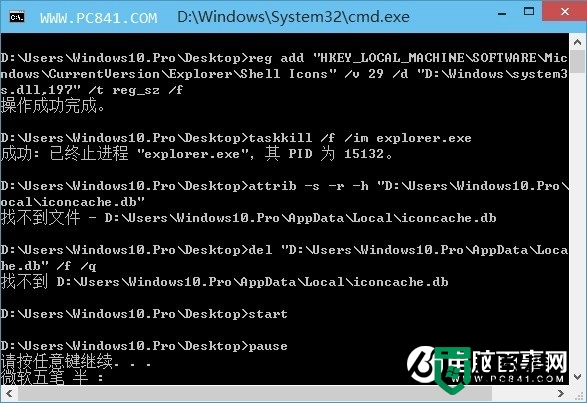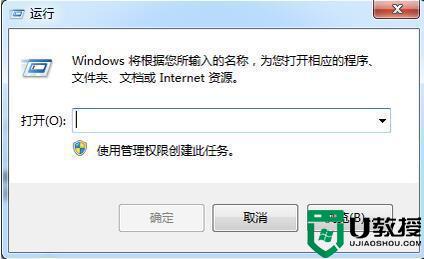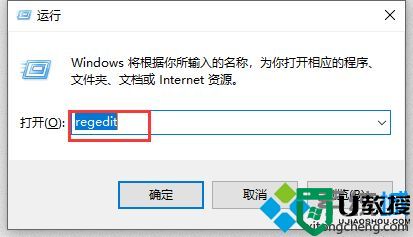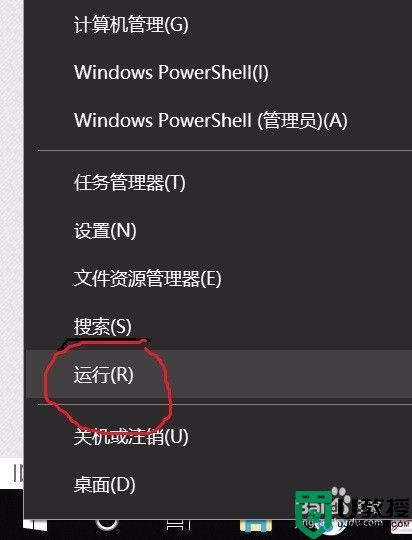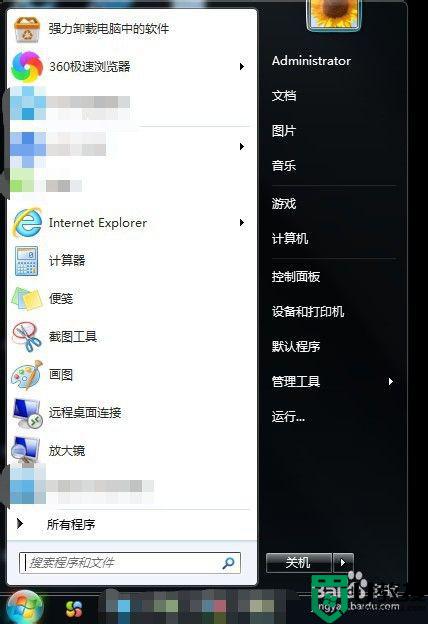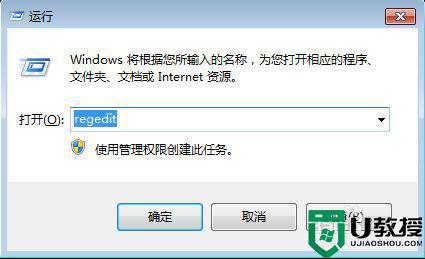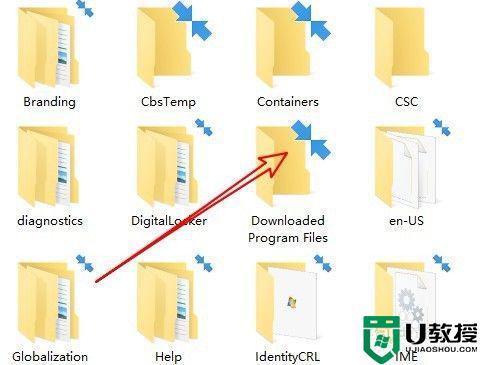如何去掉桌面图标的箭头 电脑怎么把图标上的箭头去掉
大家在使用电脑的时候,会发现桌面上的图标上会有一个箭头,很多用户觉得这箭头挡住了图标很影响美观,就把箭头给去掉,那么如何去掉桌面图标的箭头呢,方法很简单,下面小编给大家分享电脑把图标上箭头去掉的方法。
解决方法:
方法一:
1、Windows+R打开运行窗口界面,输入“regedit”并回车;
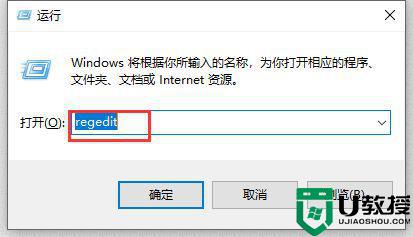
2、注册表中依次找到“HKEY_CLASSES_ROOT” -- “lnkfile“在注册表的右半边看到“isShortcut”选项,选中“isShortcut”选项,鼠标右键选择删除,重启电脑就可以了。
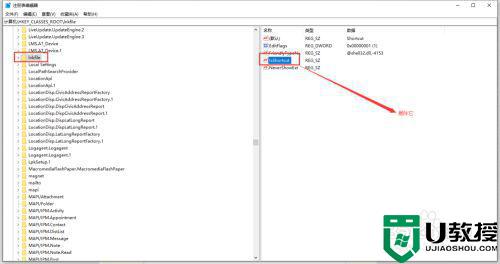
3、如果想还原快捷方式小箭头,只要在注册表“HKEY_CLASSES_ROOT” ---“lnkfile”选项中鼠标右键新建一个Dword值,然后重命名为“isShortcut”,退出重启一下电脑就可以了。
方法二:
1、可以通过批处理的方式来去掉桌面图标的小箭头。首先我们新建一个记事本,然后在记事本里面输入如下代码,代码可以直接复制如下代码:
@echo off
color 2
reg delete HKCRlnkfile /v IsShortcut /f
reg delete HKCRpiffile /v IsShortcut /f
reg delete HKCRInternetShortcut /v IsShortcut /f
taskkill /f /im explorer.exe && explorer
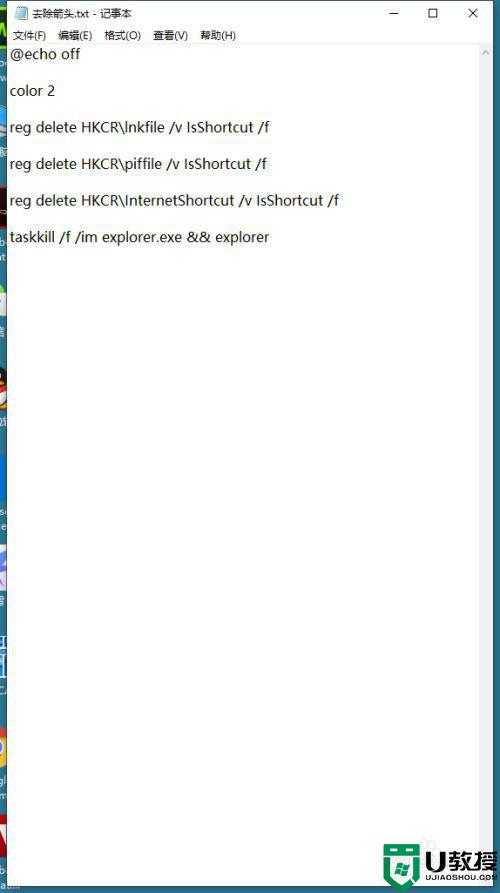
2、粘贴好代码以后,点击文件另存为,文件类型选择“所有文件”文件名字后缀改为“.bat”。
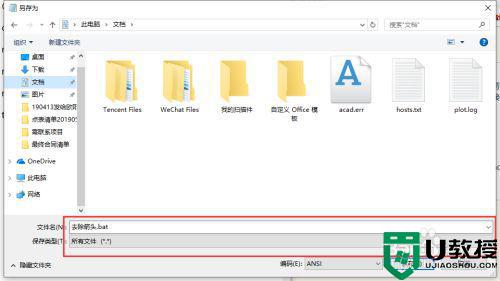
3、最后可以右键以管理员身份运行“去除箭头.bat”就成功了。
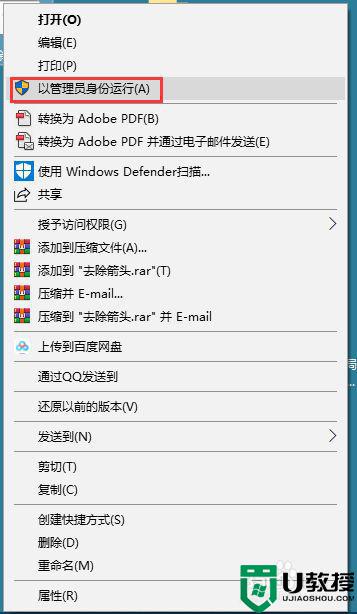
以上就是去掉桌面图标箭头的方法,有要把图标箭头去掉,可以按上面的方法来进行去掉。